Menonaktifkan User Account Control (UAC) di Windows 8, 7 dan Vista
Cara menonaktifkan User Account Control (UAC) yang mudah di Windows 7, 8, dan Vista, Tutorial ini adalah panduan mematikan atau disable UAC jendela bermunculan (popup) yang sangat menganggu saat akan melakukan instalasi maupun membuka aplikasi melalui Run as Administrator.
Jika Anda telah menggunakan Windows 8 atau windows 7 dan Vista pasti Anda sudah tahu apa UAC (User Account Control). Yup, itu adalah tampilan konfirmasi yang menjengkelkan, jendela popup yang mengganggu. Hal ini hanya terdapat pada windows vista, 7 dan 8, kecuali jika Anda beralih kembali ke XP karena frustrasi, hehehe! Just kidding...
Pada pertemuan kali ini saya masih akan tetap membahas tutorial tentang windows. Cara disable UAC ini adalah metode yang lebih mudah yang dapat Anda gunakan untuk menonaktifkan User Account Control dari antarmuka GUI baik di Windows 7, 8, atau Vista. Silahkan ikuti langkah berikut.
Catatan :
Anda akan melihat link untuk "Turn User Account Control (UAC) on or off" :
Pada layar berikutnya Anda harus hapus centang pada kotak untuk " Use User Account Control (UAC) " , kemudian klik tombol OK .
Kemudian Anda harus reboot komputer Anda untuk menerapkan perubahan. Dan UAC sudah tidak lagi muncul di windows vista kamu.
Anda cukup melakukan drag pada slider ke atas atau ke bawah, tergantung pada seberapa sering Anda ingin diberitahu UAC ini muncul.
Jika Anda ingin menonaktifkan UAC sepenuhnya, cukup tarik ke bawah dan tempatkan paling bawah.
Dan kemudian Anda dapat menarik slider semua ke bawah untuk menonaktifkan sepenuhnya, sama seperti untuk versi Windows 7.
Itu saja! Cukup sederhana. Namun perlu di ingat. Jika UAC sepenuhnya dinonaktifkan. Maka keamanan windows Anda akan berkurang. jadi berhati-hatilah. Tetapi jika Anda lebih suka bila UAC tidak muncul, maka semua terserah Anda. Tentukan pilihan Anda sendiri.
Jika Anda telah menggunakan Windows 8 atau windows 7 dan Vista pasti Anda sudah tahu apa UAC (User Account Control). Yup, itu adalah tampilan konfirmasi yang menjengkelkan, jendela popup yang mengganggu. Hal ini hanya terdapat pada windows vista, 7 dan 8, kecuali jika Anda beralih kembali ke XP karena frustrasi, hehehe! Just kidding...
Pada pertemuan kali ini saya masih akan tetap membahas tutorial tentang windows. Cara disable UAC ini adalah metode yang lebih mudah yang dapat Anda gunakan untuk menonaktifkan User Account Control dari antarmuka GUI baik di Windows 7, 8, atau Vista. Silahkan ikuti langkah berikut.
Catatan :
Menonaktifkan UAC akan menyebabkan sistem yang kurang aman, jadi berhati-hatilah. Karena Microsoft tidak merekomendasikan untuk mematikan UAC.
Cara Menonaktifkan UAC pada Windows Vista
Buka Control Panel, dan ketik " UAC " ke dalam kotak pencarian.Anda akan melihat link untuk "Turn User Account Control (UAC) on or off" :
Pada layar berikutnya Anda harus hapus centang pada kotak untuk " Use User Account Control (UAC) " , kemudian klik tombol OK .
Kemudian Anda harus reboot komputer Anda untuk menerapkan perubahan. Dan UAC sudah tidak lagi muncul di windows vista kamu.
Cara Menonaktifkan UAC pada Windows 7
Pada Windows 7 akan lebih mudah untuk berurusan dengan pengaturan UAC. Cukup ketik "UAC" pada START menu atau pada kotak pencarian di Control Panel.Anda cukup melakukan drag pada slider ke atas atau ke bawah, tergantung pada seberapa sering Anda ingin diberitahu UAC ini muncul.
Jika Anda ingin menonaktifkan UAC sepenuhnya, cukup tarik ke bawah dan tempatkan paling bawah.
Cara Menonaktifkan UAC pada Windows 8
Pada windows 8 Anda harus membuka layar Start, kemudian ketik "UAC", dan Anda akan melihat opsi untuk pengaturan "User Account Control" dibawah kotak pencarian.Dan kemudian Anda dapat menarik slider semua ke bawah untuk menonaktifkan sepenuhnya, sama seperti untuk versi Windows 7.
Itu saja! Cukup sederhana. Namun perlu di ingat. Jika UAC sepenuhnya dinonaktifkan. Maka keamanan windows Anda akan berkurang. jadi berhati-hatilah. Tetapi jika Anda lebih suka bila UAC tidak muncul, maka semua terserah Anda. Tentukan pilihan Anda sendiri.
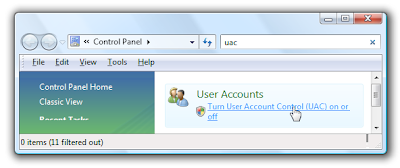


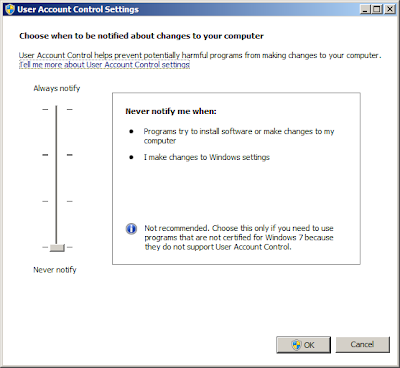


Posting Komentar untuk "Menonaktifkan User Account Control (UAC) di Windows 8, 7 dan Vista"
* Tidak boleh mencantumkan URL apapun pada komentar.
* Tidak melakukan SPAM!
* Dan gunakan bahasa yang sopan dalam berkomentar.